D-BR1の取扱説明書・マニュアル [全72ページ 3.57MB]
manual.pdf?no=82021&fw=1&pid=14631
http://www.toshiba-living.jp/.../manual.pdf?no=82021&fw=1&pid=14631 - 3.57MB
- キャッシュ
32194view
72page / 3.57MB
ご使用の前に各部のなまえ前面電源を入/切します。「記録」表示:記録(ダビング)中に点灯します。ご使用「電源」表示:電源が入っているときに点灯します。「再生」表示:再生中に点灯します。の前 に∼必ず最初に﹁安全ディスク挿入口上7のごディスクを取り出します。リモコン USB 機器を接続します。受光部7注2033意﹂と﹁使● 本機では、USB HDDを使用することはできません。用上のお願い背面とご注意﹂を電源コード 7おHDMI 出力端子 11223536読みください∼ビットストリーム /PCM(光)端子 36電源プラグ 7映像・音声出力端子3536LAN 端子1122冷却用ファン4D-BR1操作編_1_ご使用の前に.indd 42011/12/26 17:48:57�
参考になったと評価
 17人が参考になったと評価しています。
17人が参考になったと評価しています。
この取扱説明書が関連付けられている製品








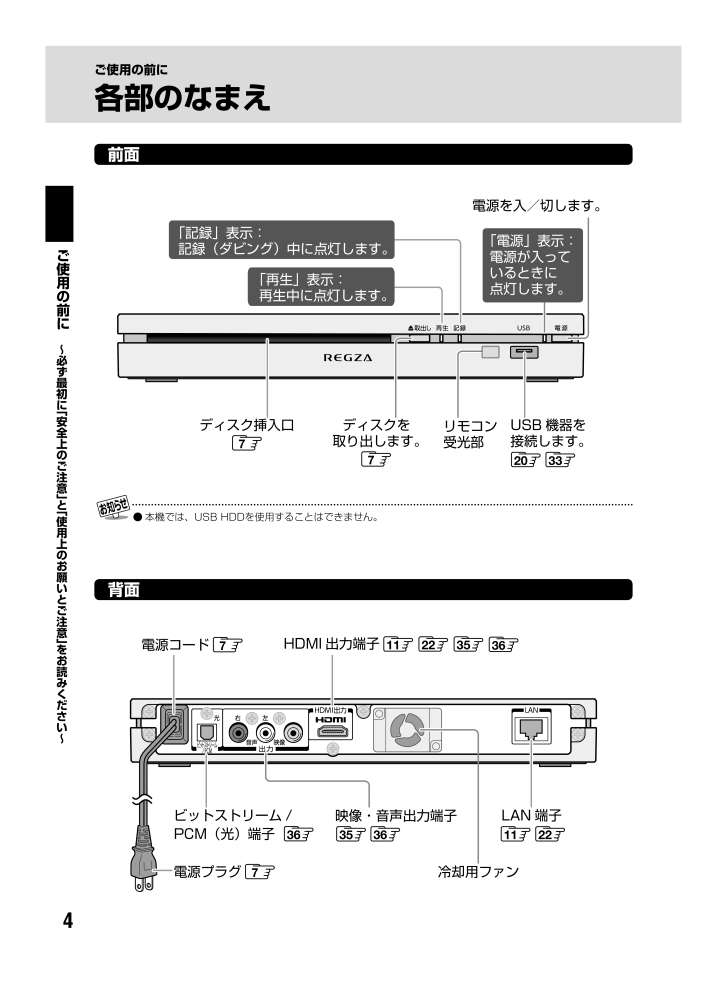
 17人が参考になったと評価しています。
17人が参考になったと評価しています。




